휴대전화를 처음 받았을 때 설정한 브라우저를 사용할 수 밖에 없었습니다. Android 기기 맞춤설정을 마치면 Chrome, Opera 또는 Firefox와 같은 브라우저를 사용하게 될 것입니다. 하지만 변화가 필요하다고 느끼고 다른 브라우저를 기본 검색 엔진으로 만들고 싶을 수도 있습니다. Android 9, 10, 11이 설치된 Android 기기에서 인기 있는 검색 브라우저 중 하나를 기본 브라우저로 만드는 방법을 살펴보겠습니다.
Android 10에서 웹 브라우저를 전환하는 방법
변경해야 할 때라고 생각하고 다른 웹 브라우저를 사용하려면 기기 설정으로 이동해야 합니다. 설정에 들어가면 앱 및 알림으로 이동합니다.
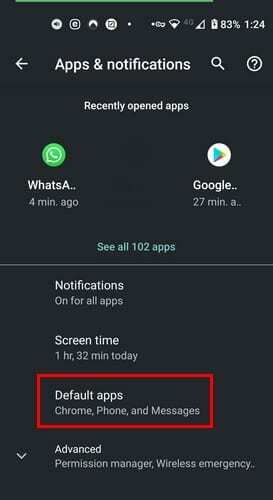
탭해야 하는 다음 옵션은 기본 앱이며 열리면 브라우저 앱 옵션을 선택합니다.
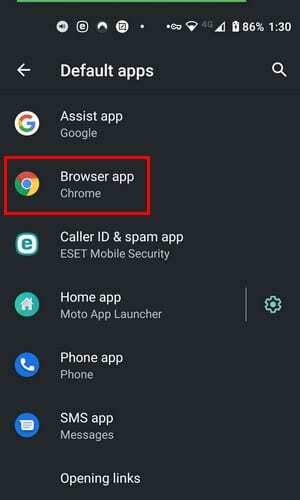
브라우저 앱 옵션은 장치에 설치한 모든 브라우저를 나열합니다. 추가하는 것을 잊은 경우 Google Play 스토어로 이동하여 원하는 브라우저를 설치하기만 하면 됩니다. 이 단계를 다시 수행하면 방금 설치한 브라우저가 나열됩니다. Android 기기를 다시 시작할 필요가 없습니다.
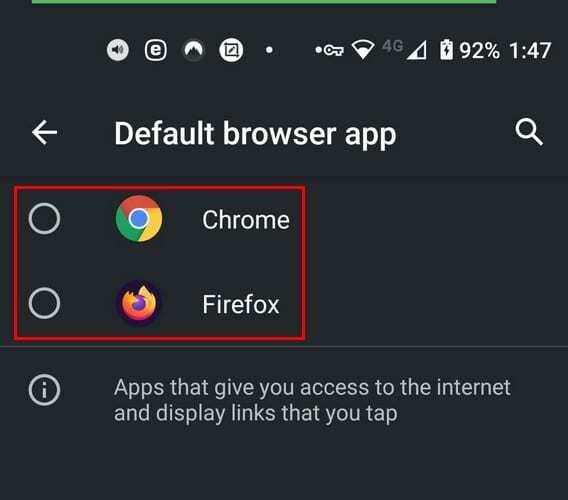
Samsung Galaxy S21 Plus에서 기본 브라우저 앱을 변경하는 방법 – Android 11
최신 Samsung 휴대폰 중 하나를 즐기고 있고 사용하기 시작한 브라우저가 마음에 들지 않으면 다음과 같이 변경할 수 있습니다. 이동 :
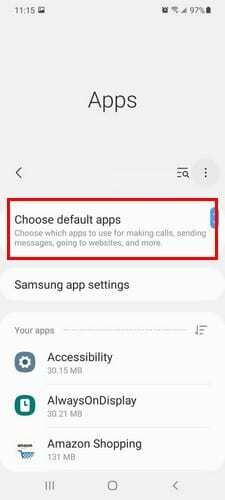
- 설정
- 앱
- 기본 앱
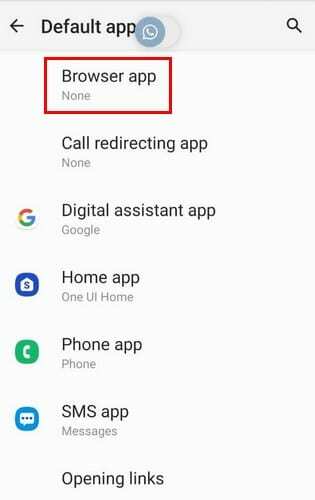
- 브라우저 앱
브라우저 앱 옵션에 들어가면 S 21에 있는 브라우저 목록이 표시됩니다. 사용하려는 브라우저를 선택하면 완료됩니다. Galaxy S21을 다시 시작할 필요가 없습니다.
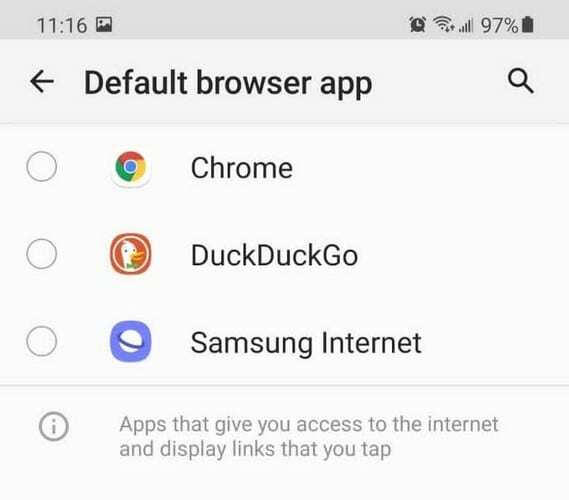
Samsung Galaxy Tab S5e Android 9에서 기본 브라우저 앱을 변경하는 방법
태블릿을 사용하고 싶을 때 기본 브라우저 앱을 변경하기 위해 따라야 할 단계는 다음과 같습니다. 설정으로 이동하여 상단의 검색 옵션에 기본 앱을 입력합니다. default라는 단어를 입력하기 시작하자마자 선택 항목이 나타납니다. 그럴 때 탭하세요.
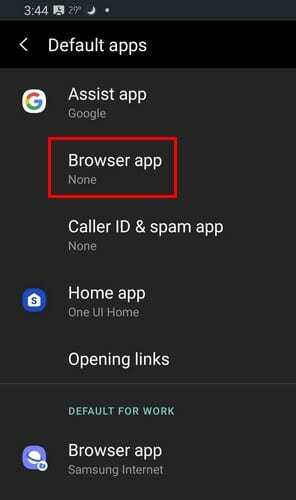
브라우저 앱에는 Android 기기에 설치한 모든 브라우저 목록이 표시됩니다. 기본 브라우저로 사용할 브라우저를 선택하면 됩니다.
결론
브라우저를 많이 사용하며 브라우저 옵션에 만족해야 합니다. 잠시 후 사용 중인 브라우저에 마음에 들지 않는 변경 사항이 나타날 수 있습니다. 그런 일이 발생하면 새 브라우저를 구입하고 새 브라우저를 기본 옵션으로 설정할 때입니다. Android 기기에서 어떤 브라우저를 기본 브라우저로 설정하셨습니까? 아래 의견에 의견을 공유하십시오.